スポナビライブの会員登録から視聴開始までの流れと注意点
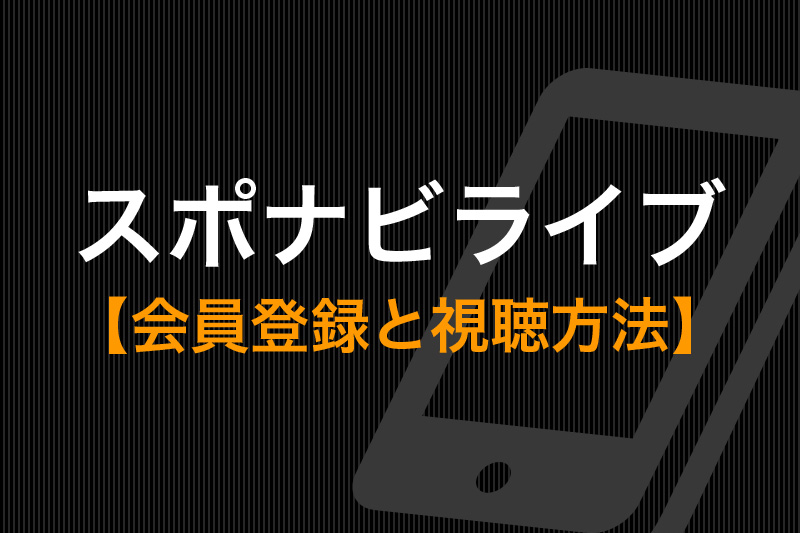
プロ野球やサッカー、テニスなどのスポーツがライブ中継で視聴できるスポナビライブ。
スカパー!やケーブルテレビよりも低価格で視聴できるとあって人気が高まっています。私もプロ野球が好きなので、加入していますよ。同時に複数の試合中継を視聴できるので、めちゃくちゃ楽しいです。
しかし、パソコンやスマホでの会員登録が必要なので、苦手な人やはじめての登録ではわかりにくところもあるはず。スポナビライブは、条件によって月額料金も異なるんですよね。
そこで、このページではスポナビライブの会員登録方法や注意点、視聴方法を解説します。
目次
スポナビライブ申し込みの基本と注意点
スポナビライブの会員になるには、以下の4種類のパターンがあります。
| Yahoo!プレミアム加入者 | 月額980円 |
|---|---|
| ワイモバイル加入者 | 月額980円 |
| ソフトバンク加入者(携帯電話) | 月額980円 |
| 上記以外 | 月額1,480円 |
スポナビライブは、誰でも申込み可能です。しかし、何のサービスに加入しているかによって、料金が異なります。もしかすると、あなたもいずれかに加入している可能性があるので、それぞれ簡単に説明します。
Yahoo!プレミアム
Yahoo!JAPANの会員制サービスです。ヤフオクが制限なしで利用できたり、Yahoo!ショッピングやロハコでポイントが貯まりやすかったり、Yahoo!JAPAN系のサービスでメリットがあります。
Yahoo!プレミアム加入者は、通常価格より月額500円安い料金でスポナビライブを利用できます。
Yahoo!プレミアムに加入していたほうが、その分特典がつくのでお得ですね。私もスポナビライブの登録前に、Yahoo!プレミアムに加入しました。
注意点としては、すでにYahoo!プレミアムに加入している、またはこれからする人は必ずYahoo!プレミアムと同じYahoo!Japan IDでスポナビライブの申込みをしましょう。
↓公式Webサイトをみてみる↓
ワイモバイル
格安SIMのワイモバイルで、「Yahoo!プレミアム for Y!mobile」対象の料金プランまたは「Enjoyパック」に加入していると通常価格より月額500円安い料金でスポナビライブを利用できます。
注意点としては、すでにワイモバイルに加入している、またはこれからする人は必ずYahoo!プレミアムと同じYahoo!Japan IDでスポナビライブの申込みをしましょう。
↓公式Webサイトをみてみる↓
ソフトバンク(携帯電話)加入者
ソフトバンクで携帯電話やスマホを登録している人も通常価格より月額500円安い料金でスポナビライブを利用できます。スポナビライブはソフトバンクのサービスなので、通常より安くなります。
そのため、登録にはソフトバンクで利用している携帯電話番号とパスワードが必要になります。
上記以外
Yahoo!プレミアム、ワイモバイル、ソフトバンク加入者以外でもスポナビライブは利用できます。
ただし、料金が最も高くなります。ワイモバイルやソフトバンクに加入するにはハードルが高いですが、Yahoo!プレミアムであれば、特典が付く分、加入した方がお得です。Yahoo!プレミアムは、必要なくなればいつでも解約できるので、スポナビライブを利用している限りは、加入しておいた方がいいでしょう。
それでもスポーツ中継を見るならスカパー!やWOWOWより安い料金設定なので、コスパはいいです(もちろん視聴できる中継は異なりますが)。
スポナビライブの会員登録方法
ここからは、スポナビライブの登録方法を紹介します。
(1)スポナビライブ公式へアクセス
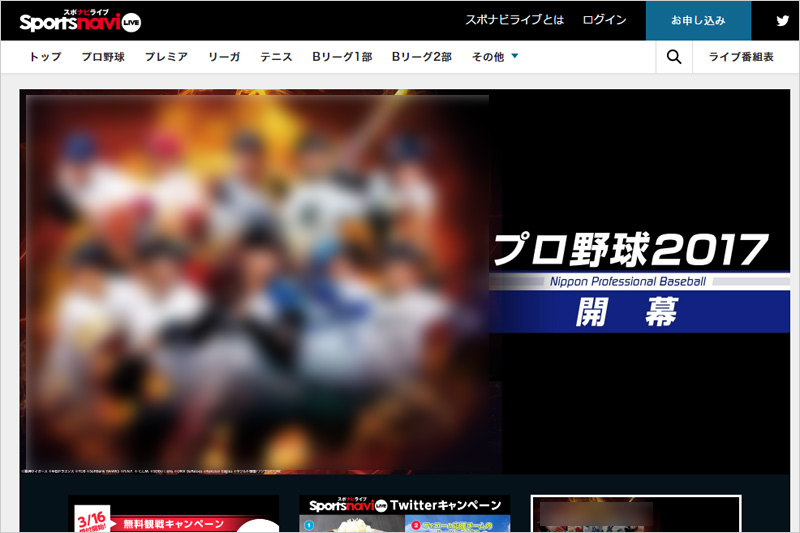
申し込みは、スポナビライブの公式サイトから行います。パソコンでもスマホでも、どちらでも大丈夫です。
↓公式Webサイトをみてみる↓
なお、スポナビライブを解約したくなっても解約金はかかりません。無料期間内の解約でも無料です。
(2)該当する申し込み方法を選択
ページの上部に表示されている申し込みボタンをクリックします。前項で紹介した4種類から該当する申し込み方法を選択します。
Yahoo!プレミアムとワイモバイルの場合は、必ずYahoo!Japan IDでログインしてください。ソフトバンクの場合は、携帯電話番号とパスワードでログインします。
上記以外の場合は、新たにスポナビライブのログインIDを発行する手続きに進みます。
(3)お支払方法と内容・料金を確認
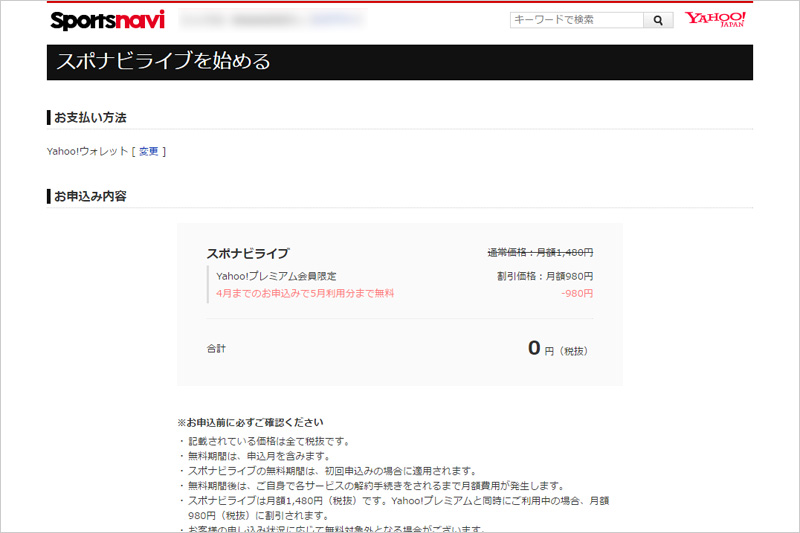
支払い方法
クレジットカードでの決済になります。
もしくは、Yahoo!ウォレットでもOK。Yahoo!ウォレットは、クレジットカードや銀行口座を登録することで、Yahoo! JAPANのサービスやYahoo!ウォレットの対応サービス、公共料金の支払いができるサービスです。
いろんなサイトで申込みの度にクレジットカード情報を入力しなくていいので、安心で便利な仕組みです。
お申込み内容
あなたに該当する料金が表示されます。割引キャンペーン中や無料期間の場合は、いつまでその料金が適応されるか表示されます。ちなみに、私はYahoo!プレミアム会員でしたので、ちゃんと割引されていますね(上記画像)。
実際に支払う料金になるので、よく確認しておきましょう。
(4)完了
内容に不備がなければ、申込みボタンをクリックして完了です。スポナビライブを楽しめるようになります。
スポンサードリンク
スポナビライブの視聴方法

スポナビライブは、パソコン、スマホ、タブレット、テレビで視聴可能です。
※以下は推奨環境です。バージョンやOSとブラウザの組み合わせによっては視聴できないこともあります。
パソコンで視聴
Windows Vista/7/8/8.1/10とMac OS X 10.10.3 以降に対応しています。ブラウザが対応していない場合は、最新バージョンにアップデートするか、他のブラウザを試してみましょう。
申し込みが完了したら、スポナビライブの公式サイトへアクセスします。
↓公式Webサイトをみてみる↓
次に、ログインボタンより、Yahoo!Japan IDかソフトバンクのIDを入力するとログインできます。
スマホ、タブレットで視聴
iPhone、iPad、Androidのスマホかタブレットに対応しています。
Google Play(Android)かApp Store(iPhone)から「スポナビライブ」で検索して、スポナビライブのアプリをインストールします。
テレビの場合
以下の視聴機器とインターネット環境を用意すればテレビでも視聴できます。
コスパのよさでは、AmazonのFire TV Stickが最もおすすめです。価格が安く、Amazonプライムビデオの視聴もできるので。それに他の動画視聴サービス(Netflix、Hulu、YouTube、dTVなど)への対応数も多いんですよね。
4K対応でパワフルな性能を求めるのであれば、Amazon Fire TVもいいでしょう。
詳しくは以下のページにもまとめています。
インターネット環境
スポナビライブはネット中継なので、必ずインターネット環境が必要です。
もしも、インターネット環境がないなら、回線を登録しましょう。スポナビライブは、ソフトバンクのサービスなので「ソフトバンク光」がいいと思います。ソフトバンク携帯を使っていれば、割引になるキャンペーンもあるので。
↓公式Webサイトをみてみる↓
自宅にインターネット環境がある場合(フレッツ光など)で、パソコンで視聴するならLANケーブルでOKです。
スマホやタブレット、ノートパソコンの場合は、WiFI接続が望ましいです。自宅にインターネット環境があれば、無線ルーターを使えば簡単にWiFI接続の環境を作れます。
データ容量も気にしなくていいので、動画視聴にはおすすめです。むしろ、WiFi接続をしないと速度や画質が制限されることがあり、満足に視聴できないことがあるんですよね。

我が家はNECの無線ルーターを使っています。
とはいえ、スマホのデータ通信でも視聴はできるので、WiFi環境がない外出先や電車でも楽しむことはできます。ただし、パケット通信料には注意しましょう。
まとめ:スポナビライブの会員登録は簡単
以上で完了です。好きな番組を選択して視聴しできます。ログイン前には視聴できなかった番組が、視聴できるようになっていますよ。
今すぐに見たい中継があったとしても、スポナビライブの会員登録は簡単なので、すぐにでも視聴が可能です。
↓公式Webサイトをみてみる↓
申し込みを迷っている人は以下ページもご覧ください。
※当サイトで紹介している動画は、配信終了になる可能性もあります。現在の配信状況は公式サイトでご確認ください。









